«Я забыл свой резервный пароль iPhone после обновления до iOS 14, кто может помочь?»
Резервное копирование iPhone, без сомнения, является фантастической функцией, поскольку позволяет сохранять копии файлов данных и легко их восстанавливать. Однако забудьте резервный пароль и живите, чтобы рассказать эту злополучную историю. Это действительно отстойно, но не так страшно, если вы знаете, как обуздать такую угрозу. Есть несколько подходящих методов, которые помогут вам обойти проблему, если вы забыли пароль резервной копии iPhone. В этой статье вы узнаете, как лучше всего поступить, если вы забыли зашифрованный пароль резервного копирования iPhone.
- Часть 1: Как Восстановить Забытый Пароль Резервной Копии iPhone
- Часть 2: Как Разблокировать Забытый Пароль Резервного Копирования iPhone В iTunes
Часть 1: Как Восстановить Забытый Пароль Резервной Копии iPhone
Решение 1. Попробуйте Любые Возможные Пароли
Иногда люди не забывают пароли, но их не понимает набор паролей, принадлежащих разным учетным записям. Возможно, вы либо не практикуете надлежащее хранение файлов, и вы застряли между камнем и наковальней, пытаясь выбрать или вспомнить правильный пароль. Если вы запутались с несколькими паролями, попробуйте те, о которых вы сильно подозреваете. Однако, если вы забыли, попробуйте комбинацию паролей, которую вы часто назначаете новым учетным записям.
Решение 2. Восстановите Пароль Резервной Копии iPhone Из Связки Ключей На Mac
Чтобы восстановить забытый пароль резервной копии iPhone на Mac, вы можете попробовать использовать утилиту Keychain. Вот руководство о том, как восстановить забытый зашифрованный резервный пароль iPhone с помощью Связки ключей.
- Шаг 1: Откройте свой компьютер Mac и перейдите в Finder> Applications> Utilities. Нажмите, чтобы запустить приложение Keychain Access.
- Шаг 2: Когда программа откроется, нажмите вкладку «Все элементы» и введите «Резервное копирование iPhone» в строке поиска. Дважды щелкните резервную копию iPhone в результате. Однако, если резервная копия не найдена, это означает, что ваш пароль не хранится в связке ключей.
- Шаг 3: Установите флажок «Показать пароль» и введите пароль связки ключей в появившемся всплывающем окне. Этот пароль является вашим обычным паролем Mac. Щелкните Разрешить, чтобы продолжить. Должен отображаться ваш резервный пароль iPhone.
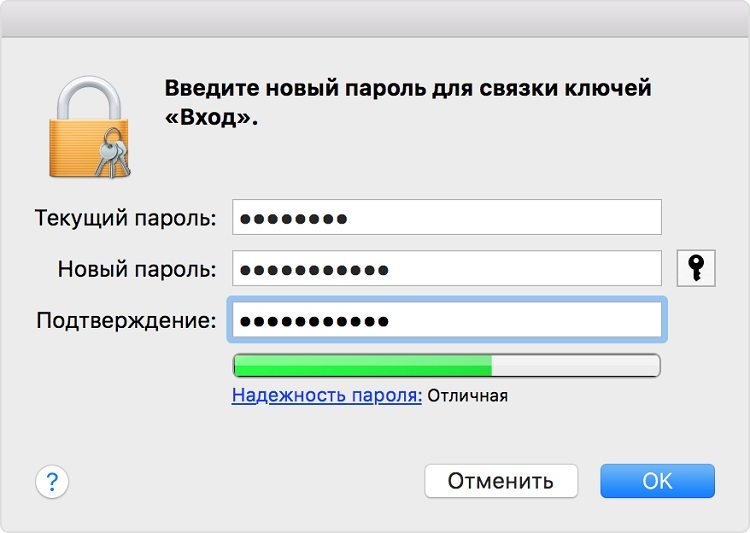
Решение 3. Создайте Новую Резервную Копию iPhone, Сбросив Пароль
Шаг 1. Откройте свое устройство iOS и перейдите в «Настройки»> «Основные»> «Сброс».
Шаг 2. В следующем меню перейдите на вкладку «Сбросить все настройки». Просто следуйте инструкциям на экране, чтобы завершить процесс сброса настроек устройства.
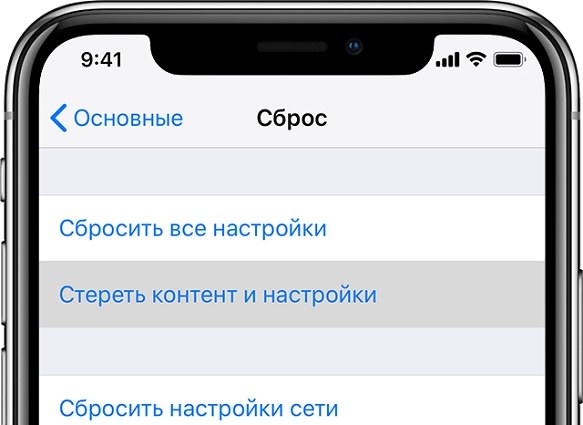
Шаг 3. После завершения процесса сброса снова подключите устройство к iTunes и создайте новый резервный пароль.
Решение 4. Восстановите Забытый Пароль Резервной Копии iTunes С Помощью PassFab Tool
Если все вышеперечисленные методы не работают для вас, вы можете попробовать сторонний инструмент для разблокировки резервных копий, например PassFab iPhone Backup Unlocker, который помогает восстановить утерянный или забытый пароль резервной копии iTunes для iPhone XR / XS / XS Max / X / 8/8 Plus / 7/7 Plus / 6/6 Plus.
Для начала загрузите соответствующую версию PassFab iPhone Backup Unlocker и установите ее на свой компьютер (Windows / Mac).
- 01Запускаем программу.
- 02Выберите Резервное копирование.
- 03Выберите режим атаки.
- 04Получите пароль.
Запустите программу и подключите устройство к компьютеру с помощью подходящего USB-кабеля. Перейдите на вкладку нажмите «Получить резервную копию iTunes» в главном интерфейсе.

Отобразятся все файлы резервных копий на вашем компьютере. Пройдите и выберите целевую резервную копию iTunes. Однако, если вы не найдете соответствующую резервную копию iTunes, нажмите ссылку «Импорт резервных копий», чтобы импортировать целевой файл резервной копии. Нажмите кнопку «Далее», чтобы перейти к следующему шагу.

Когда вы нажимаете кнопку «Следующий шаг», должно отображаться окно с тремя различными вариантами парольной атаки. Выберите один вариант атаки, который лучше всего соответствует вашим потребностям. Вы также можете настроить минимальное время восстановления, изменив длину пароля и, возможно, количество символов.

После того, как вы выбрали подходящий режим атаки паролей, нажмите кнопку «Начать» в правом нижнем углу окна. Наберитесь терпения, пока программа получит ваш резервный пароль iTunes. В зависимости от сложности пароля резервного копирования iTunes этот процесс может занять минуты или часы.

Когда процесс получения пароля будет завершен, появится всплывающее сообщение с подтверждением, отображающее полученный пароль.

Часть 2: Как Разблокировать Забытый Пароль Резервного Копирования iPhone В iTunes
Отключение шифрования резервных копий в iTunes - верное быстрое решение для забытого резервного копирования iPhone. Однако это будет работать, только если вы все еще помните пароль iTunes. Если это не так, вам придется использовать резервную копию iCloud или сбросить резервную копию iTunes. Следующие шаги показывают, как отключить шифрование резервных копий в iTunes.
Шаг 1. Нажмите значок iTunes на вашем компьютере, чтобы открыть основной интерфейс. Используйте подходящий носитель, например USB, для подключения ПК к ноутбуку. Желательно использовать тот же USB-порт, который идет в комплекте с соответствующим устройством.
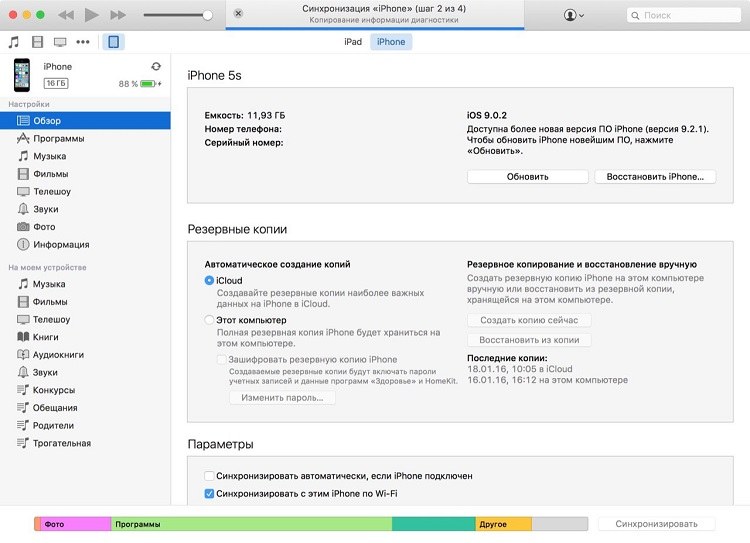
Шаг 2. Перейдите в категорию резервных копий и снимите флажок «Зашифровать резервную копию iPhone». Эта опция расположена в нижней части раздела резервного копирования. Щелкните, чтобы отключить соответствующее поле, чтобы продолжить.
Шаг 3. Когда вы нажимаете кнопку «Отключить шифрование резервной копии iPhone», программа автоматически открывает новое окно с запросом пароля iTunes. Введите правильный пароль и нажмите OK, чтобы завершить процесс полного отключения зашифрованной резервной копии iPhone.
Заключение
Хотя забыть пароли резервных копий iPhone может оказаться довольно проблематичным, правда в том, что в индустрии программного обеспечения многое произошло, что делает практически любую связанную проблему программного обеспечения возможной и даже более простой. Тем, кто забыл зашифрованный резервный пароль iPhone, нужно только развеять опасения, потому что эта статья полностью пролила свет на этот вопрос. Если вам кажется, что несколько вариантов не работают, исправьте проблемы независимо от степени их значимости с помощью PassFab iPhone Backup Unlocker.
